Cum să aflați atașamente după tipul de fișier în Outlook?
Uneori este posibil să nu fiți clar cu privire la numele atașamentelor, conținutul etc., ci tipurile de fișiere ale atașamentelor (extensia de fișier) din mesaje. De exemplu, singurul lucru pe care ți-l amintești este că atașamentul este un document Microsoft Word cu timpul întâlnirii. Cum să aflați aceste atașamente ale tipurilor de fișiere specificate? Pare greu să afli atașamente de tipuri speciale de fișiere cu instrumentele de căutare existente în Microsoft Outlook.
De fapt, puteți afla atașamente după tipuri de fișiere în Outlook, introducând direct criteriile de căutare în caseta de căutare.
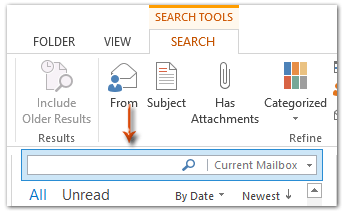
Găsiți mesaje cu atașamente de un tip de fișier specificat
Găsiți mesaje cu atașamente de două sau mai multe tipuri de fișiere
Găsiți mesaje cu atașamente de cel puțin unul dintre tipurile de fișiere specificate
Găsiți mesaje fără atașamente de tipuri de fișiere specificate
Tipuri comune de fișiere (extensii)
- Automatizați e-mailurile cu Auto CC / BCC, Auto înainte prin reguli; trimite Răspuns automat (În afara biroului) fără a necesita un server de schimb...
- Primiți mementouri ca Avertisment BCC când răspundeți la toate în timp ce vă aflați în lista BCC și Amintiți-vă când lipsesc atașamentele pentru atașamente uitate...
- Îmbunătățiți eficiența e-mailului cu Răspunde (toate) cu atașamente, Adăugați automat salutul sau data și ora în semnătură sau subiect, Răspunde la mai multe e-mailuri...
- Simplificați e-mailurile cu Rechemare e-mailuri, Instrumente de atașare (Comprimați toate, Salvați automat toate...), Eliminați duplicatele, și Raport rapid...
 Găsiți mesaje cu atașamente de un tip de fișier specificat
Găsiți mesaje cu atașamente de un tip de fișier specificat
Dacă doriți să aflați mesajele care conțin atașamente de un tip de fișier specificat, vă rugăm să introduceți fișierul ext: extensie în caseta de căutare.
ext: extensie
De exemplu, dacă doriți să aflați mesajele care conțin atașamente de fișiere zip, vă rugăm să introduceți ext: fermoar în caseta de căutare. Apoi va filtra mesajele cu atașamente zip într-un minut.
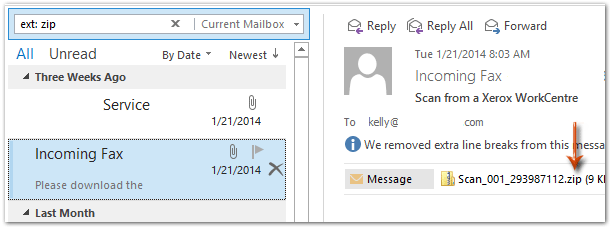
 Găsiți mesaje cu atașamente de două sau mai multe tipuri de fișiere
Găsiți mesaje cu atașamente de două sau mai multe tipuri de fișiere
Mesajele dvs. pot conține atașamente de mai multe tipuri de fișiere. Și această secțiune vă va ajuta să aflați în același timp mesaje cu atașamente de două sau mai multe tipuri de fișiere specificate.
ext: (extensie extensie)
Luați atașamentele fișierelor zip și ale fișierelor txt, de exemplu, introduceți doar fișierul ext: (zip txt) în caseta de căutare, apoi va afla mesajele care conțin atât atașamente de fișiere zip, cât și atașamente de fișiere txt în același timp.
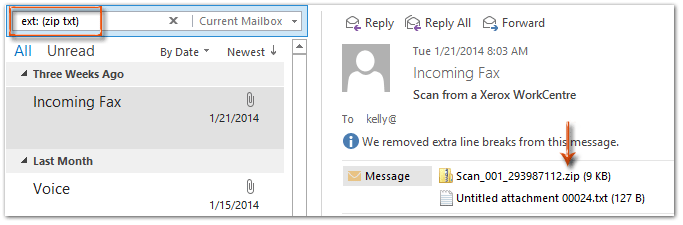
 Găsiți mesaje cu atașamente de cel puțin unul dintre tipurile de fișiere specificate
Găsiți mesaje cu atașamente de cel puțin unul dintre tipurile de fișiere specificate
Această secțiune vă va ajuta să aflați mesaje cu atașamente de cel puțin unul dintre mai multe tipuri de fișiere specificate.
ext: (extensie SAU extensie)
Presupunând că trebuie să aflați mesajele cu atașamente zip, sau atașamente docx sau atașamente zip sau docx, introduceți doar ext: (zip SAU docx) în caseta de căutare.
 Găsiți mesaje fără atașamente de tipuri de fișiere specificate
Găsiți mesaje fără atașamente de tipuri de fișiere specificate
Uneori vă puteți aminti că mesajele conțin atașamente și vă puteți asigura că atașamentele nu sunt unele tipuri de fișiere specificate. În aceste cazuri, o puteți face după cum urmează:
Mai întâi introduceți ext: (NU extensie) în caseta de căutare, apoi faceți clic pe Are atașament pe Caută tab.
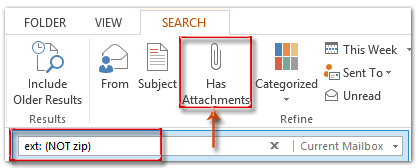
În alte cazuri, un mesaj poate include mai multe tipuri de atașamente. Cu toate acestea, trebuie să filtrați mesajele cu tipurile specificate de atașamente, dar excluzând tipurile specificate de atașamente.
ext: (extensie NU extensie)
De exemplu, trebuie să aflați mesajele cu atașamente ale documentelor Word (docx), dar să excludeți mesajele cu atașamente ale registrului de lucru (xlsx). Cu alte cuvinte, mesajele cu ambele atașamente docx și atașamente xlsx nu vă satisfac nevoile. În acest caz, introduceți doar fișierul ext: (docx NU xlsx) în caseta de căutare.
 Tipul de fișier comun (extensii)
Tipul de fișier comun (extensii)
|
NU. |
Tip de fișier |
extensie |
| 1 | Document Word | docx |
| 2 | Word 97 - 2003 Document | medic |
| 3 | Caiet de lucru Excel | XLSX |
| 4 | Caiet de lucru Excel 97-2003 | xls |
| 5 | Prezentare PowerPoint Macro-Enabled | pptm |
| 6 | Prezentare PowerPoint 97-2003 | ppt |
| 7 | CSV (delimitat prin virgulă) | csv |
| 8 | Mesaj Outlook | msg |
| 9 | Pagină web | Htm, html |
| 10 | ||
| 11 | Plain Text | txt |
| 12 | Deschideți textul documentului | Joaca |
| 13 | Deschideți foaia de calcul pentru documente | ods |
| 14 | Deschideți prezentarea documentului | Răspuns |
| 15 | Format de imagine comun | png, jpg, gif, pont, bmp |
| 16 | Dosar comprimat (zip) | zip |
Cele mai bune instrumente de productivitate de birou
Kutools pentru Outlook - Peste 100 de funcții puternice pentru a vă supraalimenta Outlook
🤖 AI Mail Assistant: E-mailuri profesionale instantanee cu magie AI--un singur clic pentru răspunsuri geniale, ton perfect, stăpânire în mai multe limbi. Transformați e-mailurile fără efort! ...
📧 Automatizare e-mail: În afara biroului (disponibil pentru POP și IMAP) / Programați trimiterea de e-mailuri / CC/BCC automat după reguli la trimiterea e-mailului / Redirecționare automată (Reguli avansate) / Adăugare automată felicitare / Împărțiți automat e-mailurile cu mai mulți destinatari în mesaje individuale ...
📨 Managementul e-mail: Amintește-ți cu ușurință e-mailurile / Blocați e-mailurile înșelătorii de către subiecți și alții / Ștergeți e-mailurile duplicate / Cautare Avansata / Consolidați foldere ...
📁 Atașamente Pro: Salvați în serie / Detașare lot / Compresă în loturi / Salvare automata / Detașare automată / Comprimare automată ...
🌟 Magia interfeței: 😊Mai multe emoji drăguțe și cool / Îmbunătățiți-vă productivitatea Outlook cu vizualizările cu file / Minimizați Outlook în loc să închideți ...
???? Minuni cu un singur clic: Răspundeți tuturor cu atașamentele primite / E-mailuri anti-phishing / 🕘Afișați fusul orar al expeditorului ...
👩🏼🤝👩🏻 Contacte și calendar: Adăugați în lot contacte din e-mailurile selectate / Împărțiți un grup de contact în grupuri individuale / Eliminați mementouri de ziua de naștere ...
Peste 100 Caracteristici Așteaptă explorarea ta! Click aici pentru a descoperi mai multe.

